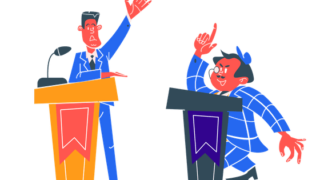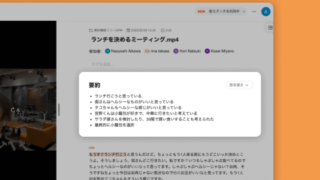広告
世界最小クラス・300gという軽量ボディに3種類の回転軸を備えたスマートフォン向けジンバルが「PowerVision S1」です。ジンバルはカメラを手持ちでムービー撮影する時の安定性確保に有効ですが、高性能なものは大きくて重く、持ち運びしづらいものがほとんど。しかし、PowerVision S1はポケットに入るほどコンパクトな上に爆速でセットアップでき、さらに撮影に役立つ機能が満載だということで、実際に使い心地を試してみました。
PowerVision S1- 超コンパクトスマホ用ジンバル|パワービジョン
https://www.powervision.me/jp/product/powervision-s1

・目次
◆PowerVision S1を開封してみた
◆PowerVision S1にスマートフォンを簡単に固定できるケースとホルダー
◆PowerVision S1のセットアップ
◆専用アプリ「Vision+S1」のインストールと使い方
◆PowerVision S1を手に持ってぶらぶら歩きながら撮影、さらにVision+S1上でムービー編集してみた
◆「ジェスチャコントロール機能」を使えば指の形だけで撮影や録画を指示できる
◆人や物を自動で認識して追いかけてくれる「PowerMotion機能」
◆PowerVision S1は緊急時にモバイルバッテリーとして使用可能
◆まとめ
◆PowerVision S1を開封してみた
PowerVision S1の化粧箱から、内箱をスライドして取り出します。
内箱のフタをめくるとPowerVision S1や周辺アクセサリーの組み立て方や使い方が掲載されており、箱にPowerVision S1の本体が収まっていました。なお、PowerVision S1はモダンブラック・アップルグリーン・スカイブルーの3色があり、今回レビューするのはモダンブラックです。
内容物はPowerVision S1本体と、スマートフォンを車に固定するためのマグネット式車載ホルダー、長さ26cmのUSB Type-C充電ケーブル、取扱説明書。
PowerVision S1本体を手に持ってみるとこんな感じ。本体表面は皮のような手触りで手になじむ素材が使われており、持っていても滑りにくいようになっています。中央には「PowerVision」のロゴがあしらわれています。
折りたたんだ状態のPowerVision S1のサイズは141.5mm×58.4mm×27.9mm。重量は実測で308gで、だいたいスマートフォン2台分ほどの重さです。
PowerVision S1を手に持ってみるとかなりコンパクトで、ポケットにすっぽり入る大きさ。電子制御の3軸ジンバルはサイズや重量がとにかくかさばるイメージがありますが、これならば持ち運びにも困りません。
側面にはUSB Type-Cポート、PowerVision S1のロゴ、ズーム制御用スイッチ、電源ボタン、録画ボタン、ジンバル操作用のジョイスティックがあります。
裏面はこんな感じ。
裏面にあるフタを開けると、ジンバルのヘッド部分が収納されていました。このヘッド部分が磁石になっており、専用のアクセサリーを取り付けたスマートフォンをがっちり固定する仕組み。スマートフォン向けジンバルにスマートフォンを固定する時は専用のクランプに取り付ける必要がありますが、PowerVision S1は磁石を使うので、パチッと接着するだけで簡単に固定できるというわけ。
天面にはジンバルの軸があります。
底面はこんな感じで……
三脚の脚が折り畳まれていました。
引き出すとこんな感じで、水平な面にPowerVision S1を立たせることができます。脚は細いですがぐらつきはなく、安定しています。
◆PowerVision S1にスマートフォンを簡単に固定できるケースやホルダー
PowerVision S1にスマートフォンを固定するには、マグネット式スマホケースやマグネット式スマホホルダーなどの専用アクセサリーを使う必要があります。
マグネット式スマホケースはこんな感じ。背面にある灰色のスタンド部分に固定用の磁石が内蔵されています。なお、マグネット式スマートフォンケースはiPhone 12 Pro Max、iPhone 12 Pro/iPhone 12、Phone 11 Pro Max、iPhone 11 Pro、 iPhone 11にそれぞれ対応モデルが用意されており、今回はiPhone 12 Pro/iPhone 12向けモデルをレビュー。
裏側はこんな感じ。
実際にiPhone 12 Proを装着してみました。樹脂製のケースは少し硬め。大きさはピッタリで、がっちりとiPhone 12 Proをホールドします。
背面の灰色部分にある黒いアームを引き出すと、こんな感じでスマートフォンを立たせることができます。
マグネット式スマホホルダーは、規定サイズ以外の好きなスマートフォンに取り付けることができます。バネ仕掛けで引き出せる左右のアームで、スマートフォンを挟んで固定するという仕組み。アームの幅は実測で5.8cmから8.0cmまで。
幅がおよそ6.4cmのiPhone 12 miniにマグネット式スマホホルダーを装着するとこんな感じ。アームを引っ張るバネは十分に強いので、ちょっとした衝撃で外れるということはありません。
マグネット式スマホホルダーを取り付けて横から見たところ。アームの爪がスマートフォンを抱え込むようにホールドしています。
◆PowerVision S1のセットアップ
折りたたんだ状態から使用できる状態まで変形させるには、まず裏面のフタを開けて、ジンバルのヘッド部分を引き出します。
アームを180度回転させて伸ばすとこんな感じ。
次にスマートフォンを固定するヘッド部分を起こします。
最後にアームの先を反時計回りに約45度ひねります。
これでPowerVision S1の変形は完了。
ヘッド部分のロゴが描かれているマグネットパーツを、マグネット式スマートフォンケースの凹みに合わせると……
バチッと接着できました。固定用の磁力はかなり強力で、衝撃でポロッと落ちてしまうことはありません。
PowerVision S1本体の側面にある電源ボタンを長押しすると電源が入り、インジケーターが光ります。
電源が入ると同時に、接着したスマートフォンが自動的に水平になりました。
PowerVision S1の組み立ては非常に簡単で、わずか20秒ほどで完了しました。すでにスマートフォンにマグネットがついていて接着するだけなので、マウントにスマートフォンを固定する作業が不要。実際にPowerVision S1を組み立てるところが以下のムービーで、爆速で撮影可能な状態にまで組み立てられるのがよくわかります。
ポケットに入るほど超コンパクトな3軸ジンバル「PowerVision S1」はわずか20秒でセットアップ可能 – YouTube
[embedded content]
◆専用アプリ「Vision+S1」のインストールと使い方
PowerVision S1に接着したスマートフォンで撮影を行うには、iOSとAndroid向けに無償で配布されている専用アプリ「Vision+S1」をインストールする必要があります。
「Vision+S1」をApp Storeで
https://apps.apple.com/jp/app/vision-s1/id1558991964
Vision+S1 – Google Play のアプリ
https://play.google.com/store/apps/details?id=com.powervision.pvcamera
今回はiPhone 12 Proで撮影を行うため、iOS版をインストールします。App Storeの配布ページで「入手」をタップしてダウンロード。
インストールしたVision+S1を起動します。ユーザー規約と個人情報保護方針が表示されるので、「同意」をタップします。
通知の許可を求められるので、「許可」をタップ。
「今すぐ体験」をタップします。
マイクへのアクセスを要求されるので、「OK」をタップ。
次にカメラへのアクセスを要求されるので、「OK」をタップ。
今度は写真へのアクセスを求められるので、「すべての写真へのアクセスを許可」を選択します。
PowerVision S1とスマートフォンはBluetoothで接続します。Bluetoothの使用を許可するため、「OK」をタップ。
PowerVision S1の電源を入れると、Vision+S1側から自動で検索されるので、「接続」をタップします。なお、この時表示される「S1-2N081C-1」がPowerVision S1の固有デバイス名です。
「ペアリング」をタップ。
「今すぐアクティブ化します」をタップします。
アクティベートするには電話番号あるいはメールアドレスを使ってユーザー登録する必要があります。今回はメールアドレスでユーザー登録をするため、「メールでログインします」をタップします。
登録するメールアドレスを入力して、「認証コードを取得します」をタップ。
登録したメールアドレスに、こんな感じで認証コードが届きます。
メールアドレスに届いた認証コードをアプリに入力し、「ログインします」をタップ。これでユーザー登録はOK。名前やプロフィールなどを入力する必要はありません。
アクティベートが完了すると、PowerVision S1との接続に成功し、PowerVision S1のバッテリー残時間が表示されます。
ただし、初回はPowerVision S1のファームウェアのアップグレードが必要。画面上部にある「PowervisionS1に新しいファームウェアがあります」をタップ。
「アップグレードを開始」をタップします。
数十秒でファームウェアのアップグレードが完了しました。「更新完了」をタップ。
トップ画面に戻るので、カメラアイコンの描かれた赤いボタンをタップします。
するとカメラが起動。以下のように撮影できる状態となりました。
カメラが起動している時のVision+S1の画面はこんな感じで、UIが非常にシンプル。左下の「…」をタップすると、ジンバルの設定が可能です。
カメラアイコンのタブでカメラのフォローモードやスポーツモードの切り替え、ズーム速度、ジョイスティックの速度、水平反転、垂直反転の設定が可能。また、ジンバルの自動校正や水平の微調整もここから行います。
右端の上から2番目のアイコンをタップすると、撮影の設定を編集可能。上からグリッド線の表示・非表示、カラー設定、美白モードのオン・オフ、解像度とフレームレート、PowerMotion機能のオン・オフ、フラッシュのオン・オフです。
また、下から2番目のカメラアイコンをタップし、AUTOと書かれている部分をタップしてMに切り替えると、EV(露光)・SHUTTER(シャッタースピード)・ISOを自由に設定できるマニュアルに切り替えることができました。
◆PowerVision S1を手に持ってぶらぶら歩きながら撮影、さらにVision+S1上でムービー編集してみた
起動した状態でPowerVision S1を片手に持ってみるとこんな感じ。重さ187gのiPhone 12 Proの重さを装着しても約500gなので、片手で持っていても疲れにくく、握っていてツルツル滑ってしまうこともありません。
実際にPowerVision S1を持って歩きながら、iPhone 12 Proの4K・60fps設定で撮影したムービーが以下。カメラを構えながら歩いて撮影すると、手ぶれ特有の「ガクガクし過ぎて見ているだけで酔ってしまいそうな映像」になってしまいがちですが、PowerVision S1の3軸でカメラが非常に安定しているのがよくわかります。また、途中で遭遇した猫にカメラを向けた時も、ジンバルの向きを変えるのに合わせてゆっくりと自然にカメラの向きも変わり、落ち着いた映像を撮ることができました。
超小型&軽量の3軸ジンバル「PowerVision S1」で歩きながら撮影してみた – YouTube
[embedded content]
さらに、撮影した映像はアプリ上で編集が可能です。編集するにはアプリのトップ画面に戻り、最下部の「創作」を選択します。
すると、これまで撮影した写真やムービーが表示されるので、使用する素材を選択し、画面右下の「追加」をタップします。
編集画面はこんな感じ。カット編集だけではなく、複数のムービーをつなげた時のトランジションを設定したり、字幕やステッカー、BGMを追加することも可能です。編集が終わったら、画面右上の「エクスポート」をタップします。
ムービーの縦横比、解像度、フレームレートを設定したら、「書き出す」をタップ。
書き出しはスマートフォンのスペックやムービーの長さ、書き出し設定にもよりますが、数分で終わります。書き出されたムービーはスマートフォン内部に保存されます。
実際に編集したムービーがコレ。「素材となるムービーをPCに移して、動画編集ソフトで編集する」という作業をしなくても、撮影から編集までがすべてスマートフォン上で完結します。
PowerVision S1で撮影したムービーを「Vision+S1」アプリで簡単に編集することが可能 – YouTube
[embedded content]
◆ジェスチャコントロール機能を使えば指の形だけで撮影や録画を指示できる
専用アプリのVision+S1には、撮影や編集以外にもさまざまな機能があります。例えば、カメラ画面の左にある「手のアイコン」をタップすると、ジェスチャコントロール機能を使うことができます。
ジェスチャコントロール機能は、PowerVision S1を使いながら自撮りを行う際に撮影ボタンを押さなくても、画像認識によって自動で撮影や録画を行う機能。例えばカメラに向かってピースサインをすれば、自動的に写真を撮影してくれます。
ポーズを撮ると3秒のタイマーが作動するので、その間にポーズを取ればOK。
また、手で「L」を作ることでムービーの録画も自動で行われます。実際にジェスチャコントロール機能を使って写真撮影や録画を自動で行うところは以下のムービーで確認できます。
PowerVision S1はアプリのジェスチャコントロール機能で撮影や録画が可能になる – YouTube
[embedded content]
◆人や物を自動で認識して追いかけてくれるPowerMotion機能
さらにPowerVision S1は、指定した人の顔や物を自動で追いかけてくれるPowerMotion機能も搭載されています。追いかけたい物を画面中央に捉えた上で、アプリ画面の右上にある「人が走っているアイコン」をタップするか、本体ジョイスティックを押し込むと……
追いかけたい物が緑の枠に囲まれます。これでPowerMotion機能で自動追尾するためのロックオンが完了。
PowerMotion機能で認識した物体を自動で追いかけながら撮影した様子と、実際にPowerMotion機能で撮影したムービーが以下。よく動く物をスマートフォンで追いかけながら撮影するのは難しいものがありますが、上下左右に大きく動いてもしっかり追いかけているので、初心者でも簡単に撮影したいものをしっかりと画面に収めることができます。
超小型なのに多機能な3軸ジンバル「PowerVision S1」はカメラで認識した物体を追いかけてくれるPowerMotion機能を搭載 – YouTube
[embedded content]
◆PowerVision S1は緊急時にモバイルバッテリーとして使用可能
PowerVision S1には4120mAh・3.85Vのバッテリーが内蔵されており、モバイルバッテリーとしても使用可能。連続使用時間は約15時間で、iPhone 12 Proを60%まで充電しても撮影に3時間使用できます。充電方法は、PowerVision S1とUSB Type-C充電ケーブルをつなぐ有線充電のほか、PowerVision S1の上に置くことでワイヤレス充電も可能。ただし、ワイヤレス充電を行うにはスマートフォンなどのデバイスがワイヤレス充電に対応している必要があります。
マグネット式スマホケースを装着したiPhone 12 Proを充電する場合、まず背面のスタンド部分からスタンドを起こし、下にスライドさせます。
この状態でPowerVision S1の持ち手にあるロゴ部分とスタンド部分を合わせると、磁力でくっつき、ワイヤレス充電が始まります。ワイヤレス充電はスマートフォンの位置がずれてしまうと充電がストップしてしまうことがよくありますが、マグネット式スマホケースを使えば磁力で固定されるので、スマートフォンの位置がずれる心配はありません。
◆まとめ
PowerVision S1の特徴は、折りたためばポケットに入るほど小型で軽量であること。ジンバルは屋外で使うことが多いので、持ち運びが楽なのは非常に大きなメリットといえます。また、スマートフォンの取り付け方はマグネティック・ケースやマグネティック・クランプなどと磁力でがっしりと固定するものになるので、セットアップに時間がかかりません。加えて、緊急時のモバイルバッテリーとしてだけでなく、撮影後に消耗したスマートフォンを充電するためにも使えるというのも、うれしいポイント。
さらに使用するアプリ「Vision+S1」はただ撮影するだけではなく、スマートフォン単体での編集機能やジェスチャコントロール機能、PowerMotion機能などが用意されているなど、非常に多機能。満足度は非常に高く、アプリのUIもとてもわかりやすいので、初心者でもすぐに慣れることができます。歩きながら撮影するだけではなく、スマートフォンでムービーを自撮りするための三脚としても使いやすいので、TikTokやInstagram向けのショートムービーを撮影したい人にもおすすめできるジンバルといえます。
PowerVision S1は同梱物によって3種類のパッケージが用意されています。
ウィザード版(税込2万2990円):本体・USB Type-C充電ケーブル・マグネット式車載ホルダー・平面にスマートフォンを固定できるマグネット式メタルプレート2つ・マグネット式スマホケース
オールラウンド版(税込2万2990円):本体・USB Type-C充電ケーブル・マグネット式車載ホルダー・マグネット式スマホスタンド・マグネット式メタルプレート2つ
エクスプローラ版(税込1万9800円):本体・USB Type-C充電ケーブル・マグネット式スマホホルダー
いずれのパッケージも、以下のページから送料無料で購入可能です。なお、製品の保証期間は受け取り日から1年間で、保証期間が過ぎても有償で修理することができます。
PowerVision S1 – Japan Online
https://store.jp.powervision.me/products/powervision-s1

この記事のタイトルとURLをコピーする